Rețineți că versiunile corporative ale sistemului de operare (Enterprise, Professional VL) vor fi actualizate într-un mod diferit, în afara acestei actualizări.
Această actualizare este foarte gratuită, nu există capcane, deci nu trebuie să vă faceți griji.
Cerințe de sistem pentru Windows 10
Pentru a actualiza sistemul de pe unitatea hard disk a computerului, trebuie să aveți cel puțin 20 GB de spațiu liber pentru sistemul pe 64 de biți sau 16 GB pentru 32 de biți. Este mai bine dacă există cât mai mult spațiu liber pe discul de sistem posibil.
Cerințele de sistem pentru Windows 10 corespund cerințelor sistemului Windows 7 și Windows 8.1. Dacă aveți un astfel de sistem de operare instalat pe computer, aceasta înseamnă că puteți instala cu ușurință sistemul de operare Windows 10 pe computer.
procesor:
Cel puțin 1 GHz sau SoC
RAM:
1 GB (pentru sistemele pe 32 de biți) sau 2 GB (pentru sistemele pe 64 de biți)
Spațiu pe hard disk:
16 GB (pentru sistemele pe 32 de biți) sau 20 GB (pentru sistemele pe 64 de biți)
afișare:
800 x 600
Trebuie să actualizez computerul la Windows 10?
Nu puteți actualiza sistemul de operare în Windows 10, dacă sunteți mulțumit de versiunea anterioară a sistemului de operare. Calculatorul dvs. va funcționa ca de obicei.
Această actualizare nu este obligatorie, oferta pentru o actualizare gratuită Windows are un interval de timp: un an întreg. Aveți posibilitatea să faceți timp pentru a vă actualiza sistemul de operare.
Ce sisteme de operare sunt actualizate la Windows 10?
- Windows 10 Home - va fi actualizat Windows 7 Home, Windows 7 Home Basic, Windows 7 Home Premium, Windows 8.1
- Windows 10 Pro - va fi actualizat Windows 7 Professional, Windows 7 Ultimate, Windows 8.1 Professional, Windows 8.1 Professional pentru studenți
Ce trebuie să faceți înainte de a trece la Windows 10
După actualizarea sistemului, aproape toate programele și componentele vor continua să funcționeze normal în Windows 10. Unele aplicații vor fi șterse din cauza unei noi configurații de sistem (de exemplu, Windows Media Center).
Înainte de a instala actualizarea sistemului la Windows 10, eliminați antivirusul de pe computer (în majoritatea cazurilor, acesta trebuie încă reinstalat).
Doar în cazul în care, vă recomand să faceți o copie de siguranță a partiției de sistem. O copie de rezervă a sistemului poate fi creată cu ajutorul unor programe specializate, de exemplu Acronis True Image. AUPSI Backupper. Ashampoo Backup Pro, etc.
Cum se obține Windows 10
În aplicație, puteți verifica starea sistemului rezervat. După ce actualizarea este descărcată pe computer (în fundal), pe desktop apare un mesaj care indică faptul că Windows 10 este gata de actualizare. Puteți începe imediat instalarea Windows 10 sau alegeți un alt moment, mai potrivit pentru actualizarea sistemului.
Alte modalități de a obține Windows 10
Dacă nu este disponibilă o actualizare gratuită pe Windows 10 și nu mai doriți să mai așteptați, puteți să începeți imediat descărcarea pentru a actualiza sistemul.
Pentru a face acest lucru, va trebui să accesați calea: C: \ Windows \ SoftwareDistribution \ Descărcați, apoi ștergeți complet dosarul "Descărcare" (aceasta este o condiție obligatorie).
Apoi, va trebui să executați promptul de comandă ca administrator, apoi tastați următoarea comandă:
După aceasta, deschideți "Windows Update". Acolo veți vedea că computerul dvs. încarcă sistemul de operare Windows 10. În primul rând, procesul începe să descarce kitul de distribuție și apoi pregătește Windows 10 pentru instalarea pe un computer. Acest proces va dura ceva timp.
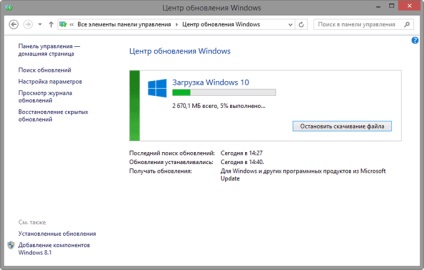
Procesul de upgrade la Windows 10
După finalizarea actualizării, se va deschide o fereastră în care vi se va solicita să alegeți timpul necesar pentru actualizarea sistemului: puteți actualiza sistemul de operare ulterior sau puteți începe imediat actualizarea.
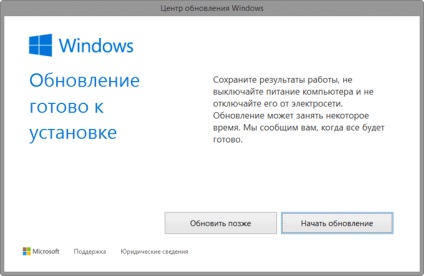
După ce computerul repornește, actualizarea pentru Windows 10 va fi actualizată pentru un timp. Apoi urmează o repornire, după care va fi deschisă fereastra "Windows Update".
Sistemul de operare va fi actualizat în trei faze:
În acest timp, computerul dvs. va fi repornit de mai multe ori. În ultima etapă a actualizării, va trebui să fiți de acord cu configurarea anumitor setări pentru Windows 10. După repornirea computerului, se deschide Windows Desktop 10.
Pot să mă întorc la vechiul sistem de operare?
Va fi posibil să reinstalați Windows 10 după actualizare?
Da. Utilizând această ofertă gratuită pentru upgrade la Windows 10, pe dispozitivele pe care a fost instalată actualizarea, puteți efectua o reinstalare, inclusiv o instalare "curată". Pentru a reactiva sistemul pe același hardware, nu este necesară cheia produsului. Dacă ați efectuat modificări majore în hardware-ul dvs., poate fi necesar să contactați serviciul de asistență pentru clienți pentru a activa sistemul. În plus, puteți să creați propriul suport de instalare, cum ar fi o unitate flash USB sau un DVD, și să îl utilizați pentru a actualiza sau reinstala sistemul de operare pe acest dispozitiv.
Activați actualizarea la Windows 10
După conectarea la Internet, activarea sistemului trebuie să aibă loc automat. Dacă activarea nu se produce, atunci puteți activa sistemul.
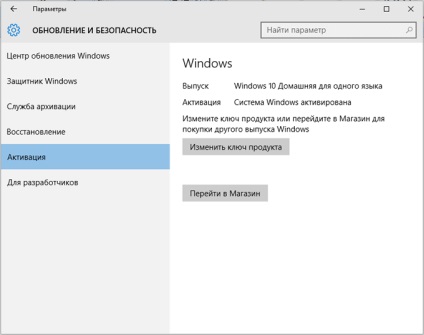
Dacă este necesar, puteți efectua o instalare "curată" a Windows 10 (după actualizare). După reinstalarea Windows 10, atunci când Internetul este pornit, sistemul va fi activat automat. În cazul unei schimbări grave a parametrilor hardware ai calculatorului (înlocuirea plăcii de bază, a procesorului etc.), va trebui să contactați serviciul de asistență pentru a activa sistemul de operare.
Cum să verificați o licență Windows 10
După ce ați instalat Windows 10, puteți verifica licența și alte chei pentru sistemul de operare instalat pe computer. Pentru aceasta, executați promptul de comandă ca administrator, apoi tastați următoarele comenzi una câte una:
Procedura este după cum urmează: copiați sau introduceți prima comandă în linia de comandă, apoi apăsați tasta "Enter", pe ecranul monitorului va apărea o fereastră care vă va informa despre starea licenței. Apoi, introduceți următoarea comandă și așa mai departe. Prin urmare, veți vedea informații detaliate despre starea de activare a computerului în mai multe ferestre.
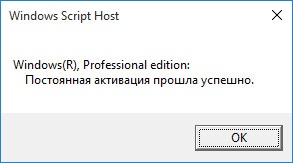
Când executați pentru Windows 10 de upgrade, computerul va încărca de distribuție a sistemului de operare Windows 10, apoi porniți sistemul de operare upgrade la Windows 10. Preconditii: actualizarea Windows trebuie să fie activat de o cheie de licență.
concluzie
După actualizare, nu am avut încă bug-uri, deși sistemul a fost actualizat foarte mult.
La mine și asistentul pentru actualizarea Windows 10 și prea mult timp a fost încărcat foarte mult timp. Este actualizat, dar deja a fost 98% și totul, am închis accidental instalatorul de Windows 10.
M-am așezat pe testul beta, da a fost umed, dar acum totul funcționează bine, fără glitches.
Heh! Dar mă întreb dacă am 2 calculatoare, și eu sunt pe aceeași licență șapte modernizate la aceleași zeci de licențiere, iar apoi pe al doilea calculator are o licență care este de șapte aceeași, înainte ca pe dispozitivul actualizat a fost și actualizat la zeci licențiate și al doilea computer, este o plimbare?
Este posibil ca activarea din primul computer să nu fie pe al doilea calculator. Dacă sistemul poate fi activat, acest număr poate trece.
La mine acest număr nu a trecut. Când încercați să activați al doilea OSE cu o cheie de pe un computer pe care 10 este deja instalat, sa răspuns că nu este posibil să activați Windows cu această cheie.
Urmați linkul:
Descărcați instrumentul (MediaCreationTool) cu adâncimea de biți necesară.
Porniți MediaCreationTool și selectați acțiunea dorită (există doar 2 elemente de selectat): fie faceți upgrade la Win 10, fie creați o imagine a sistemului Win 10. Totul, atunci programul va face ceea ce are nevoie. Am actualizat sistemul și am creat imaginea.
Duck va fi mai întâi actualizat, apoi resetat complet. Licența va fi deja.
El a recomandat să nu fie actualizat. În acest caz, nu veți obține o licență.
În licența Retail, puteți reinstala sistemul de 1001 de ori.
Și încercați clientul torrent preferat să ruleze de la admin și să setați preferințele. Există posibilitatea ca problema să fie rezolvată.
Bună seara. A fost actualizat la 10. După încărcarea ferestrei "instalarea echipamentului" a urcat foarte mult timp a stat pe un loc, mai mult de o oră, și nu sa mutat. Și apoi fiul meu a decis să închidă laptopul. Am pornit din nou, dar instalarea nu mai există și nu se deschid ferestre, nici browser-ul, nici setările. Spune-mi ce să fac! Înainte de asta, totul a funcționat perfect! Nici nu se oprește prin pornire ...
Anna, trebuia să aștepți. Din întrebarea dvs. nu este clar dacă sistemul este în general încărcat sau nu?
La tine la laptop, pe ea poate fi o secțiune ascunsă Recuperare care este destinată restaurării sistemului (anterioară) într-o stare inițială.
Încercați să țineți apăsat butonul pentru o vreme. Încercați altfel, scoateți bateria din laptop, apoi reintroduceți-o, apoi porniți computerul. Poate după aceea, laptopul dvs. va începe să arate semne de viață.
De obicei, în instrucțiunile pentru laptop este recomandat ca în astfel de cazuri să se creeze un disc CD / DVD bootabil în avans sau o unitate flash USB bootabilă, pentru a porni de la acest proces de recuperare atunci când computerul nu prezintă semne de viață.
Așteptarea nu ajută. Bateria încorporată, nu se îndepărtează cu adevărat.
Am un disc cu cei șapte, poate acest ajutor? Doar nu știu cum să intru în BIOS, rebootul nu funcționează ...
0xC1900101 - 0x40017
Este grozav, m-am săturat să încerc să mă actualez ...
Într-o actualizare normală, computerul repornește, după etapa 2 (instalarea lemnei de foc), la 75% se restartează și apoi dezvăluie "Computerul nu funcționează corect". Ei bine, măcar puteți reveni la Windows-ul anterior. Prin intermediul MediaCreationTool a apărut un cod de eroare (de fapt, același lucru a fost), dar aici a apărut cel puțin codul de eroare 0xC1900101 - 0x40017
Nu-mi spuneți ce să fac, dar apoi este strâmbă))
Este posibil ca acest lucru să se datoreze unor erori de driver. Pe site-urile web străine sfătuiți înainte de a instala Windows 10 pentru a face următoarele: instalați toate actualizările pentru sistem, actualizați driverul, eliminați antivirusul, dezactivați toate dispozitivele periferice, cu excepția mouse-ului și a tastaturii. Discul de sistem trebuie să aibă suficient spațiu liber pentru stocarea fișierelor temporare.
Adesea actualizarea durează foarte mult, va fi mai bine să așteptați. Dacă ați oprit deja calculatorul și apoi nu se încarcă deloc, încercați următoarele:
1. Înregistrați imaginea sistemului pe un disc DVD sau creați o unitate flash USB bootabilă cu Windows 10 Pro cu o capacitate adecvată de biți.
2. Încărcați de pe acest suport detașabil.
3. În fereastra de configurare Windows, selectați Restaurare sistem.
4. În fereastra care se deschide, mergeți la linia de comandă.
5. Introduceți următoarea comandă: sfc / scannow
6. Așteptați ca Windows să verifice și să restabilească fișierele de sistem corupte sau lipsă. Acest lucru va dura ceva timp.
Apoi, uita-te la rezultatul acestor acțiuni: sistemul va boot sau nu.
Problema a fost că Internetul a lucrat pe modulul usb wi-fi prin conexiune wireless, după ultima repornire în timpul instalării, se pare că nu mai funcționa și nu a putut încărca ultimele date. Problema a fost rezolvată foarte simplu: prin conectarea cablului de la router la modem, acum rămâne să ne dăm seama cum să reconfigurați wi-fi și să încercați sistemul de operare, cum ar fi aceasta, poate ajuta oricine.
Am actualizat la windose 10 pe toate laptop nou, fără nici o problemă cu upgrade la Windows 10 (cu dizabilități), dar astăzi este un laptop, după procesul de 10 de actualizare ferestre de utilitate nu se produce, atunci există o fereastră deschisă și, ca în cazul în care plutitoare, nu se întâmplă nimic deja în 30 de minute.
Este posibilă actualizarea fundalului, deoarece procesul este specificat în managerul de activități?
Există o altă opțiune de upgrade la vin10 până în prezent cu Windows 7 licențiat?
Dacă fac clic pe instrumentul Media Creation acum pentru a fi actualizat, noul sistem va cere cheia atunci? Se pare că actualizarea gratuită în acest fel nu mai funcționează.
Când actualizați sistemul, există inexplicabil atârnă. Este logic să așteptați, dar dacă nu se întâmplă nimic de foarte mult timp, va trebui să întrerupeți procesul de actualizare. În cele mai multe cazuri, sistemul revine la starea anterioară.
Windows 10 Upgrade pentru persoanele cu handicap este singurul mod legal de a actualiza sistemul dintr-o altă versiune a sistemului de operare. Când faceți upgrade cu Media Creation Tool, aveți nevoie de o cheie din Windows 10.